Растровый формат PNG | SEO-портал
PNG (Portable Network Graphics — портативная сетевая графика) — популярный в интернете растровый графический формат файлов, применяющий технологию сжатия без потерь и поддерживающий полупрозрачность (альфа-канал).
Содержание
Создание изображений в формате PNG
Сделать картинку в формате PNG можно с помощью любого графического редактора (в том числе Paint и Photoshop).
Как сохранить картинку в формате PNG в Paint?
Процесс сохранения в формат PNG с помощью редактора Paint в Windows 10:
- Откройте файл изображения в Paint.
Программа поддерживает изображения в форматах
BMP,TIFF,PNG,GIF,JPEG. - Кликните по вкладке Файл.
Откроется контекстное меню.
- Выберите Сохранить как → Изображение в формате PNG.
Откроется модальное окно выбора папки и названия для файла.

- Определите папку, введите название файла и нажмите Сохранить.
Как сохранить PNG-файл в Photoshop?
Процесс сохранения изображений в формате PNG с помощью редактора Adobe Photoshop CC 2015:
- Откройте файл изображения в Photoshop.
Программа поддерживает изображения в самых разных графических форматах.
- Кликните по вкладке Файл.
Откроется контекстное меню.
- Выберите Сохранить для Web (по умолчанию клавиши
Alt+Ctrl+Shift+S).Откроется модальное окно сохранения.
- В правом верхнем углу диалогового окна из выпадающего списка выберите PNG-8 (палитра до 256 цветов) или PNG-24 (максимальная палитра цветов).
Откроются дополнительные настройки формата
PNG. Для PNG-24:Дополнительные настройки для PNG-8:
- модель редукции цвета (способ определения цветов в палитру),
- количество цветов в палитре,
- определение модели дизеринга (способа сглаживания цветовых переходов),
- степень дизеринга (0-100%),
- цвет фона (при наличии прозрачности),
- модель дизеринга прозрачности,
- web-цвета (не актуально).

- Произведите необходимые настройки.
Изменение изображения в зависимости от выставленных настроек можно контролировать в левой части окна.
- Кликните Сохранить….
Откроется модальное окно выбора папки и названия для файла.
- Определите папку, введите название файла и нажмите Сохранить.
Как сохранить PNG-файл в Illustrator?
Программа Illustrator является графическим редактором компании Adobe, предназначенным для работы с векторной графикой. Функционал программы схож с функционалом Photoshop — для сохранения изображений в PNG-формате в «иллюстраторе» используйте аналогичную функцию «Сохранить для Web»:
- Откройте или создайте изображение в Adobe Illustrator.
Программа поддерживает изображения в самых разных графических форматах.
- Кликните по вкладке Файл.
Откроется контекстное меню.
- Выберите Сохранить для Web (по умолчанию
Alt+Ctrl+Shift+S).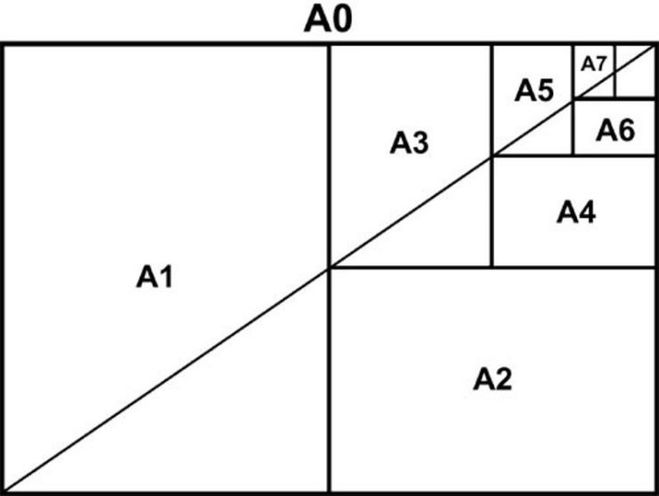
Откроется модальное окно сохранения.
- В правом верхнем углу диалогового окна из выпадающего списка выберите PNG-8 (палитра до 256 цветов) или PNG-24 (максимальная палитра цветов).
Откроются дополнительные настройки формата
PNG(описаны выше в процессе сохранения PNG через «фотошоп»). - Произведите необходимые настройки.
Изменение изображения в зависимости от выставленных настроек можно контролировать в левой части окна.
- Кликните Сохранить….
Откроется модальное окно выбора папки и названия для файла.
- Определите папку, введите название файла и нажмите Сохранить.
Алгоритм сжатия PNG
Главной отличительной особенностью формата PNG является сжатие без потерь данных: в зависимости от компрессора (сжимающей программы) можно уменьшить «вес» изображения в определённой степени.
В отличие от формата JPG, степень сжатия PNG-файлов не регулируется и полностью зависит от предустановленных алгоритмов программы, с помощью которой сохраняется картинка.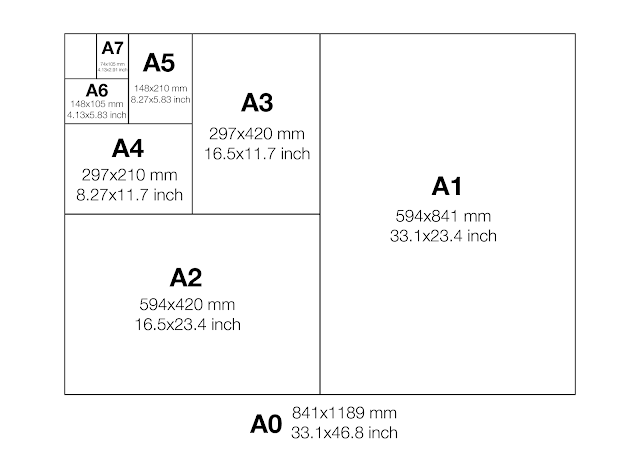
Оптимизация PNG-изображений
Уменьшить размер файла PNG можно с помощью ограничения цветовой палитры.
В зависимости от глубины цвета изображения в формате PNG, применяемые на веб-ресурсах, делят на 2 вида:
- PNG-8
Использует 8-битную глубину цвета (не более 256 индексированных цветов) и возможность использования прозрачных пикселей.
- PNG-24
Использует 24-битную глубину цвета и 8-битный альфа-канал (1 677 7216 цветов + канал прозрачности).
Экспортируя изображение из полноцветного PNG-24 в индексированный PNG-8 можно добиться значительного уменьшения размера файла («веса» изображения):
PNG-24 — 271 КБPNG-8 256 цветов — 87,7 КБPNG-8 128 цветов — 74,1 КБВ приведённых выше примерах можно заметить значительную разницу в размере файлов в зависимости от глубины цвета.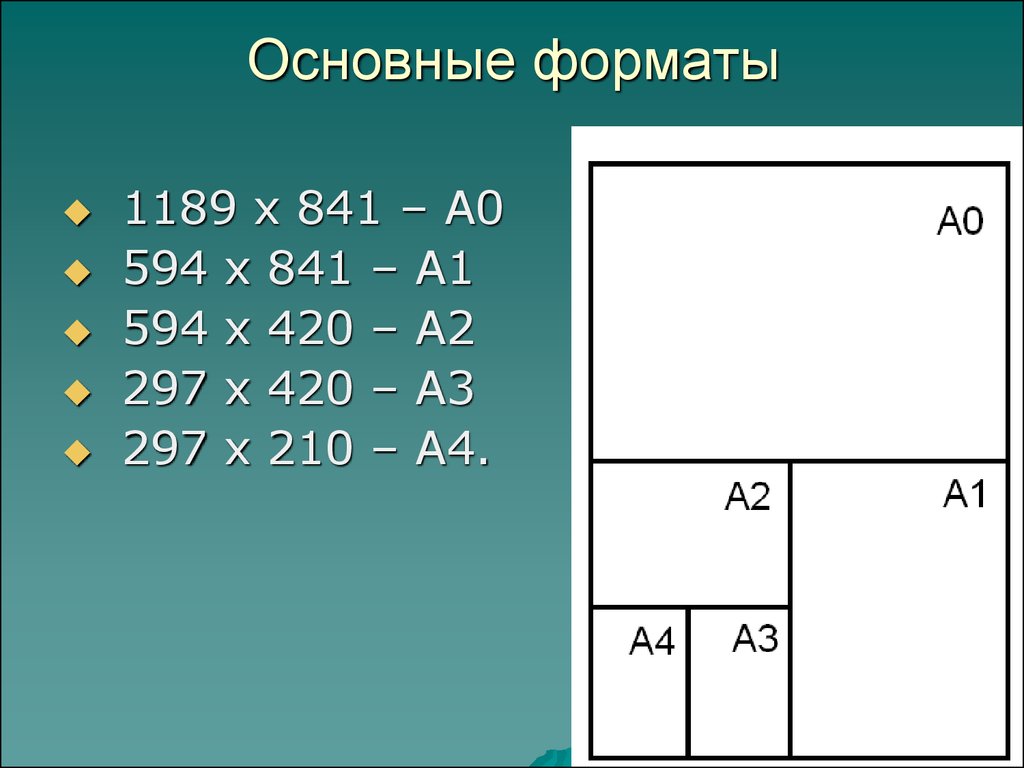 Также очевидна нехватка цветов: на 256-цветном варианте можно рассмотреть «гранулы», которые становятся значительно более заметны в 128-цветном варианте из-за явного недостатка цветов в палитре.
Также очевидна нехватка цветов: на 256-цветном варианте можно рассмотреть «гранулы», которые становятся значительно более заметны в 128-цветном варианте из-за явного недостатка цветов в палитре.
Применение формата PNG-24 для изображений, использующих небольшое количество цветов, неоправданно увеличивает размер файла.
Следует иметь ввиду, что ограничение цветовой палитры до минимума ведёт к безвозвратной потере данных, которые невозможно восстановить из оптимизированного изображения.
Применяйте PNG-8 только если максимума в 256 цветов будет достаточно для изображения.
В случаях, когда картинка использует до 256 цветов, ограничение палитры может существенно уменьшить «вес» изображения, ни как не отражаясь на качестве его детализации:
Зависимость «веса» от глубины цвета для PNGПреимущества формата PNG
- Cжатие без потерь в качестве детализации.
- Нет ограничений в глубине цвета.
- Применение индексированной палитры (8 бит).
- Регулировка размера файла в зависимости от палитры.
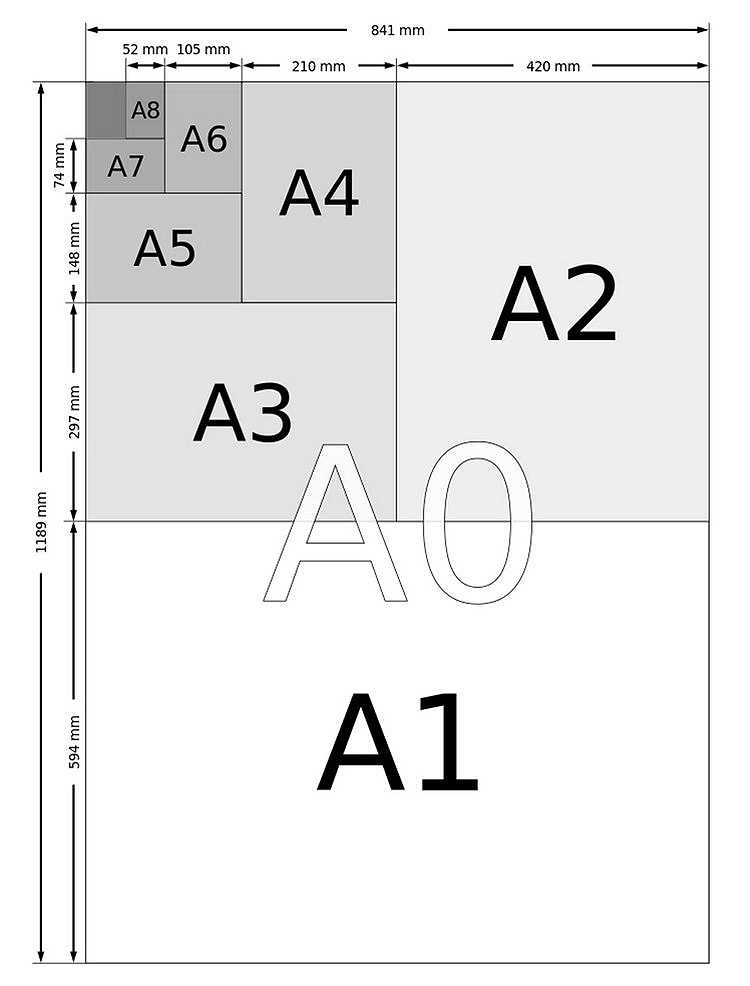
- Применение канала прозрачности (альфа-канала).
Недостатки формата PNG
Рекомендации по применению формата
При использовании и оптимизации изображений в формате PNG для вашего сайта руководствуйтесь следующими рекомендациями:
- используйте формат
PNGдля картинок с прозрачным фоном и небольших иконок, - используйте формат
PNG, если потери при сжатии недопустимы, - используйте формат PNG-8 для картинок с небольшим количеством цветов (не более или около 256),
- используйте формат PNG-24 для картинок с большим количеством цветов (более 256),
- выбирая между PNG-8 и PNG-24, контролируйте размер файла и качество детализации изображения на выходе перед сохранением,
- помните, что при сохранении изображения в формате PNG-8 в его палитре останется не более 256 цветов, а данные о других цветах будут удалены и восстановить их будет невозможно.
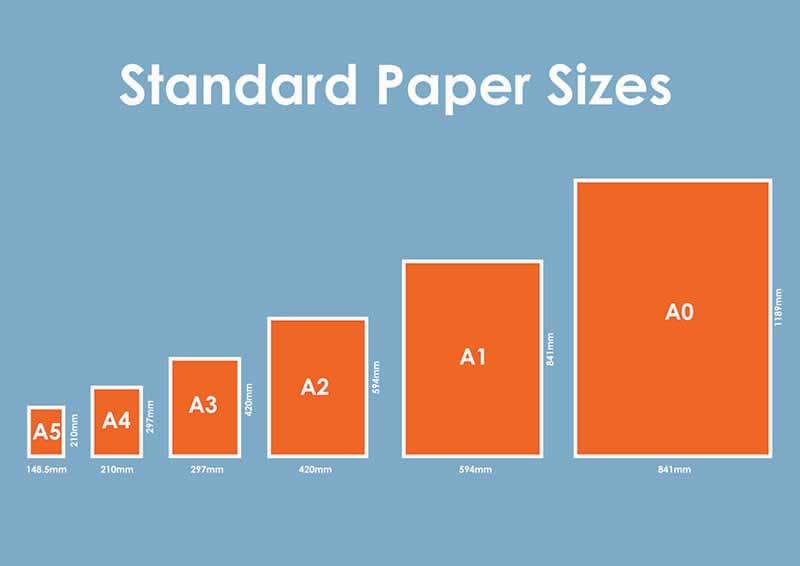
Часто задаваемые вопросы
Чем открыть файл в формате PNG на компьютере?
Открыть файлы в формате PNG можно с помощью любых программ для просмотра изображений (в том числе стандартные приложения Windows), всех современных интернет-обозревателей (браузеров), а также векторных и растровых графических редакторов.
Какой программой можно открыть файл PNG?
Список наиболее популярных программ для открытия и редактировать картинок в формате PNG (и во многих других графических форматах):
- Microsoft Paint,
- GIMP,
- Adobe Photoshop,
- Adobe Illustrator,
- CorelDRAW,
- Corel Photo Paint,
- и др.
Как открыть файл PNG в «фотошопе»?
Чтобы открыть любое изображение в формате PNG (а также в любом другом графическом формате) в Photoshop откройте программу и воспользуйтесь функцией Файл → Открыть… (клавиши
(клавиши Ctrl + O). Таким же способом это можно сделать в любом другом графическом редакторе.
Как сохранить (создать) PNG-файл?
Ответ здесь.
Как изменить формат изображения на PNG?
Изменить формат картинки (фотографии или рисунка) на PNG можно с помощью функции экспорта в графических редакторах или через онлайн-конвертеры.
Например, программа Microsoft Paint позволяет перевести картинку в формат PNG с помощью функции «Сохранить как» следующие графические форматы: BMP, TIFF, PNG, GIF.
Как сжать изображение в формате PNG?
Сжатие PNG происходит при сохранении картинки в данном формате, размер файла на выходе зависит от алгоритма сжатия программы, в которой он сохраняется. Если файл PNG необходимо сжать в большей степени, можно изменить глубину цвета (экспорт из PNG-24 в PNG-8) или воспользоваться онлайн-компрессором tinypng. com.
com.
Как уменьшить (изменить) размер файла в формате PNG?
Уменьшить размер PNG-файла можно следующими способами:
- изменив глубину цвета с 24-х до 8-бит,
- уменьшив количество индексированных цветов при 8-битной глубине цвета,
- отключив альфа-канал прозрачности,
- удалив мета-данные.
Все эти действия разом можно совершить при помощи онлайн-компрессора tinypng.com или частично с помощью функции «Сохранить для Web» в графических редакторах от компании Adobe (Photoshop и Illustrator).
Формат png что это? Особенности формата и как с ним работать Блог Ивана Кунпана
Оглавление:
- Формат png что это, особенности формата, где используется
- Какой программой открыть png
- Программы для работы с png, как скачать и установить
- Программы для работы с png в Windows
- Программы для работы с png в Mac, Linux и мобильных устройствах
- Как создать png файл
- Конверторы png файлов
- Заключение
Формат png что это? Часто задаваемый вопрос пользователей в Интернете.
Здравствуйте друзья! В Интернете люди пользуются различными форматами для просмотра и сжатия картинок. Один из них, это Png. Для начала рассмотрим вопрос, формат png что это? После этого будет понятно, зачем этот формат нужен и где он используется.
Итак, Png, это графический формат, который предназначен для просмотра и сжатия изображений. Изначально он был создан в виде Gif формата, но потом его улучшили и получился формат Png.
В чём особенности формата Png? Пожалуй, главная его особенность – это прозрачность. Когда Вы скачиваете в Интернете другие картинки на компьютер, они имеют фон. А ПНГ, как правило, скачивается без фона.
Следующая особенность формата – разнообразная гамма цветов. С помощью программ, которые редактируют подобные картинки, в него могут добавить анимацию, гамму-коррекцию и другие цвета.
Используется формат Png, чаще всего, для просмотра картинок в браузере или на компьютере. С помощью этого формата можно создавать уникальные картинки, презентации и Гиф-анимации. Картинки в png формате удобно накладывать на другие изображения, ведь они не имеют фона. Кроме того, они отличаются высоким качеством изображения.
Далее, подробно разберёмся, как работать с этим форматом.
к оглавлению ↑
Какой программой открыть pngФайл Png сам по себе открывается просто, стандартными средствами Windows. Для этого нажимаете по соответствующей картинке два раза левой кнопкой мыши (Скрин 1).
После этого, она должна открыться либо в Вашем браузере, или через «Средство просмотра фотографий Windows».
Также Вы можете нажать по файлу правой кнопкой мыши и выбрать из меню такие параметры – «Открыть с помощью», «Яндекс» (Скрин 2).
После этого, PNG файл откроется в этом браузере и Вы его сможете посмотреть.
Ещё его можно открыть специальными программами. Например, программой Paint. Чтобы это сделать, нажимаем по картинке правой кнопкой мыши. Далее, выбираете из меню мыши – кнопку «Изменить». Вместе с тем, Ваша картинка будет открыта в этой программе.
Есть ещё программы, которые помогают работать с Png файлами. О них будет рассказываться ниже в статье.
к оглавлению ↑
Программы для работы с png, как скачать и установитьВ Интернете есть программы для работы с png файлами, которые можно скачать бесплатно. Если Вам они нужны, заходите в Интернет и пишете в поиске браузера соответствующий запрос (Скрин 3).
Далее, открываете первые сайты, на которых есть эти программы. Затем, их выбираете и скачиваете на компьютер с помощью кнопки «Скачать». Далее, запускаете установочный файл программы и следуете инструкциям по её установке.
Как правило, использование утилит ПНГ подразделяют на несколько категорий:
- предназначенные для работы в Windows, Mac, Linux;
- на мобильных устройствах.

Если Вы ещё не выбрали для себя подходящей программы, можете воспользоваться списком программ, который будет предложен в следующем разделе статьи.
к оглавлению ↑
Программы для работы с png в WindowsВыше мы разбирались с основным вопросом статьи – формат png что это. А сейчас разберём лучшее программное обеспечение для Windows, которое может не только открыть Png файлы, но и их редактировать:
- Movavi Fhoto Editor. Эта отличная программа для Виндовс, которая редактирует фотографии и картинки. Вместе с тем, открывает форматы картинок в Png.
- Microsoft Paint. Об этой программе мы уже говорили раньше в статье. Она поможет Вам просматривать ПНГ файлы и сохранять их в другие форматы. Данная программа есть в каждой Виндовс, её не нужно устанавливать на компьютер.
- Artweaver. Эта утилита умеет качественно редактировать любые изображения. С помощью неё Вы так же сможете открыть ПНГ картинки.

- Adobe Photoshop. Думаю эта программа известна многим пользователям. Она редактирует изображения, делает их уникальными и сохраняет их в формате Png.
Этих программ Вам вполне хватит, чтобы отредактировать картинку в PNG и её открыть.
к оглавлению ↑
Программы для работы с png в Mac, Linux и мобильных устройствахРассмотрим ещё программы для редактирования ПНГ файлов на других устройствах:
- MacPhun ColorStrokes. Эта программа в основном используется в операционной системе MAC. Она довольно быстро редактирует картинки ПНГ.
- GIMP. Простой редактор, который предназначен для создания и редактирования картинок Png и других форматов. Он работает в системе Linux.
- Adobe Photoshop Express for Android. Это своего рода специальное приложение, которое устанавливается на телефон через App Story или Плей Маркета. Оно может Вам помочь отредактировать фотографию для Вашего блога и социальных сетей.
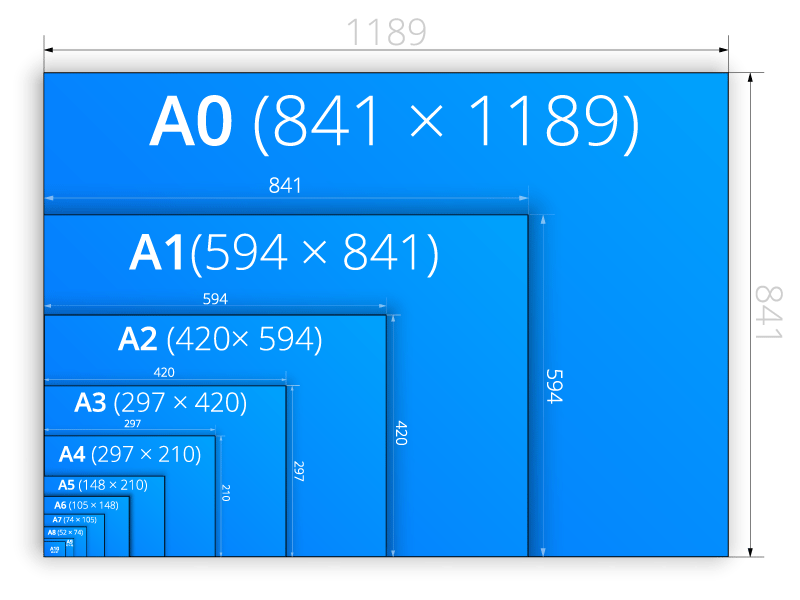
Конечно, это не все программы. На просторах Сети Вы сможете найти ещё больше похожих программ.
к оглавлению ↑
Как создать png файлДопустим, Вы скачали с Интернета картинку в другом формате и хотите её преобразовать в Png файл. Как это делается? Для полного понимания этого вопроса, рассмотрим весь процесс создания ПНГ в программе Пейнт, которая у Вас есть в компьютере.
Первое, что нужно сделать – это открыть картинку в данной программе (вся инструкция по её открытию показана выше). Далее, нажимаете на следующие пункты (Скрин 4).
Выбираете раздел – «Изображение в формате PNG». После выбора формата, нужно выбрать подходящее место на компьютере, чтобы сохранить эту картинку и тем самым создать Png файл.
Эта программа не сохраняет прозрачность ПНГ картинки. Поэтому, Вы можете воспользоваться, например, Фотошопом, чтобы создать для неё нужный Вам фон. Очень удобно работать с форматом png в онлайн редакторе Pixlr, можете посмотреть статью Как убрать белый фон с картинки онлайн.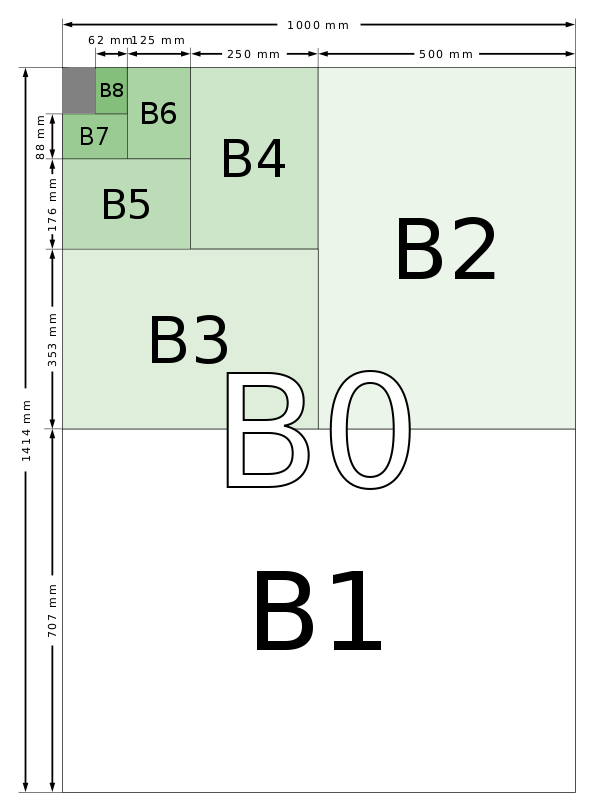
к оглавлению ↑
Конверторы png файловВ Интернете есть бесплатные конверторы png файлов. Воспользуемся одним из них – «convertio.co/ru/png-converter», а затем перечислим небольшой список конверторов. Итак, нажимаете кнопку на сервисе – «С компьютера» и выбираете те картинки, которые хотите конвертировать в Png (Скрин 5).
Если перейдёте по указанной ранее ссылке, в настройках на сервисе, будет стоять формат PNG. Далее, кликните на кнопку «Конвертировать», чтобы преобразовать формат. Затем, нажмите «Скачать» и файл будет загружен на компьютер в формате Png.
Есть ещё такие конверторы, которые Вы можете использовать:
- PNG To JPG Converter.
- Online-converting.ru.
- Конвертор Png
- Pixlr
Можно найти много других сервисов и программ. Перед их использованием, изучите их интерфейс, чтобы в дальнейшем не возникало ошибок в работе. А если они англоязычные, воспользуйтесь популярными браузерами для их перевода на русский язык.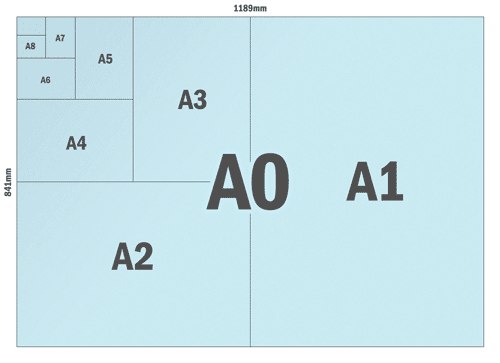
к оглавлению ↑
ЗаключениеИтак, эта статья помогла нам разобраться с вопросом, формат png что это. Этот формат картинок иногда бывает необходим. Например, для публикации в статьях на блоге, если Вы зарабатываете через Интернет, или рекламируете какие-либо товары, услуги в Интернете. Картинки в Png формате имеют высокое качество, их можно использовать для создания 3-D обложек, коробок и для оформления лендингов. Удачи Вам!
С уважением, Иван Кунпан.
Просмотров: 14927
СпецификацияPNG: Введение Спецификация
PNG: ВведениеREC-png.html
Рекомендация W3C
01 октября 1996 г.Предыдущая страница
Следующая страница
Содержание
Формат PNG обеспечивает портативный, легальный необремененный, хорошо сжатый, четко определенный стандарт для файлы растровых изображений без потерь.
Хотя первоначальной мотивацией для разработки PNG была замена GIF,
дизайн предоставляет некоторые полезные новые функции, недоступные в
GIF с минимальными затратами для разработчиков.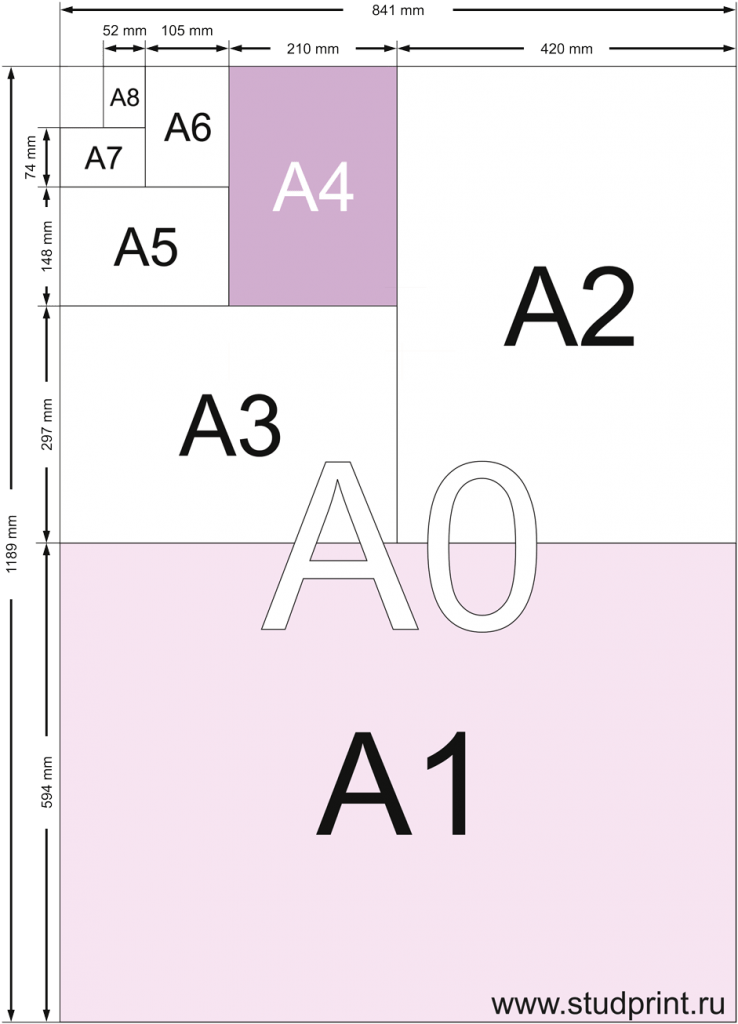
Функции GIF, сохраненные в PNG, включают:
- Индексированные цветные изображения до 256 цветов.
- Streamability: файлы можно читать и записывать последовательно, что позволяет использовать формат файла в качестве коммуникационного протокол для оперативной генерации и отображения изображений.
- Прогрессивный дисплей: можно отображается при получении по каналу связи, получение изображения с низким разрешением очень быстро с последующим постепенным улучшением детализации.
- Прозрачность: части изображения могут быть отмечены как прозрачные, создание эффекта непрямоугольного изображения.
- Вспомогательная информация: текстовые комментарии и другие данные могут быть хранится в файле изображения.
- Полная независимость от оборудования и платформы.
- Эффективное сжатие без потерь на 100 %.
- Изображения Truecolor до 48 бит на пиксель.
- Изображения в градациях серого до 16 бит на пиксель.
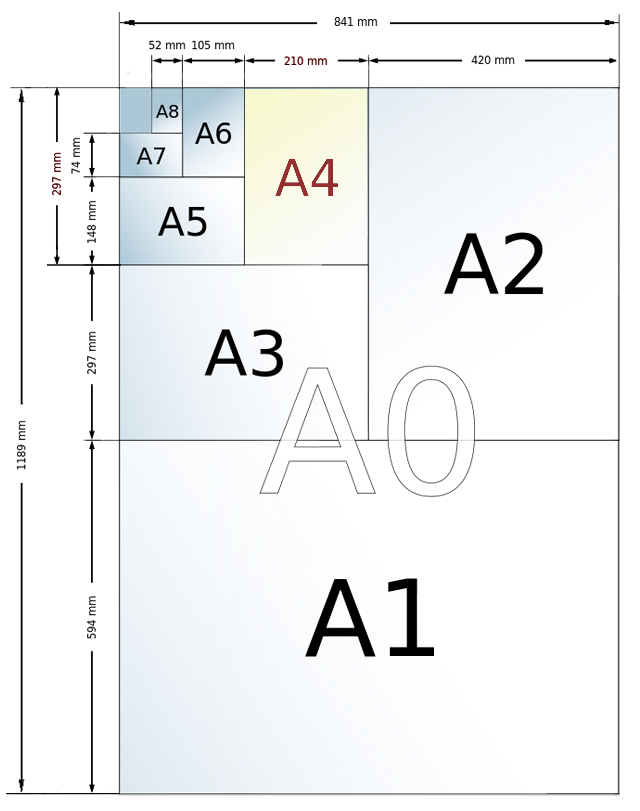
- Полный альфа-канал (общие маски прозрачности).
- Информация о гамме изображения, которая поддерживает автоматическое отображение изображений с правильной яркостью/контрастом независимо от машин, используемых для создавать и отображать изображение.
- Надежное и простое обнаружение повреждения файлов.
- Более быстрая начальная презентация в режиме прогрессивного отображения.
- Простота и переносимость: разработчики должны иметь возможность реализовать PNG без труда.
- Юридически необремененный: насколько известно ПНГ авторов, алгоритмы, оспариваемые в судебном порядке, не используются. (Немного были потрачены значительные усилия, чтобы проверить это.)
- Хорошо сжато: как индексированные, так и полноцветные изображения сжимается так же эффективно, как и в любом другом широко используемом формате без потерь, и в большинстве случаев более эффективно.
- Взаимозаменяемый: любой декодер PNG, соответствующий стандарту, должен читать
все соответствующие файлы PNG.
.jpg)
- Гибкость: формат допускает будущие расширения и частные надстройки без ущерба для взаимозаменяемости базового PNG.
- Надежность: конструкция также поддерживает полную проверку целостности файлов. как простое и быстрое обнаружение распространенных ошибок передачи.
Основная часть этой спецификации дает определение файла формат и рекомендации по поведению кодировщика и декодера. Ан Приложение дает обоснование многих проектных решений. Хотя обоснование не является частью формальной спецификации, его чтение может помочь разработчики понимают дизайн. Ссылки в основном тексте указать на соответствующие части обоснования. Дополнительные приложения, а также не является частью формальной спецификации, предоставить учебные пособия по гамме и теория цвета, а также другие вспомогательные материалы.
В данной спецификации слово «должен» указывает на обязательное требование, в то время как «следует» указывает на рекомендуемое поведение.
См. Обоснование:
Почему новый формат файла?,
Почему эти функции?,
Почему бы не эти функции?,
Почему бы не использовать формат X?.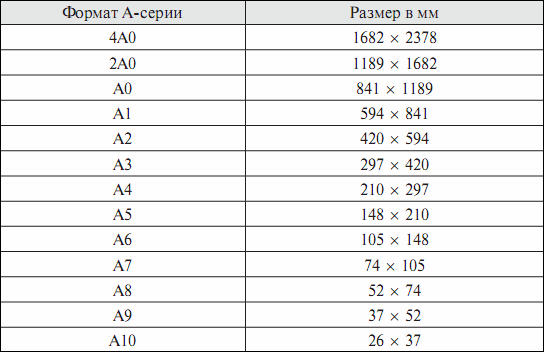
Произношение
PNG произносится как «пинг».Предыдущая страница
Следующая страница
Содержание
Формат изображения PNG — история, особенности и преимущества
PNG означает Portable Network Graphics с. PNG — это тип формата изображения, как и другие форматы изображений, такие как JPEG, GIF и TIFF. PNG обычно произносится как P-N-G, тогда как некоторые люди также называют его «ping». PNG используется для сжатия изображений без потерь и представляет собой формат файла растровой графики. PNG поддерживает все истинные цвета и широко используется для передачи изображений во Всемирной паутине. PNG не подходит для печати, так как не поддерживает цветовую схему CMYK. Изображения PNG имеют расширение файла PNG или png.
- История и назначение
- Версии
- PNG Особенности
- Преимущества и недостатки формата PNG
- Когда использовать PNG
- Открытие и редактирование файлов PNG
История и назначение
В 1995 году корпорация Unisys защитила патент на алгоритм Лемпеля Зива Уэлча, в результате чего компании, использующие эти изображения для получения прибыли, получили патент на формат файла GIF.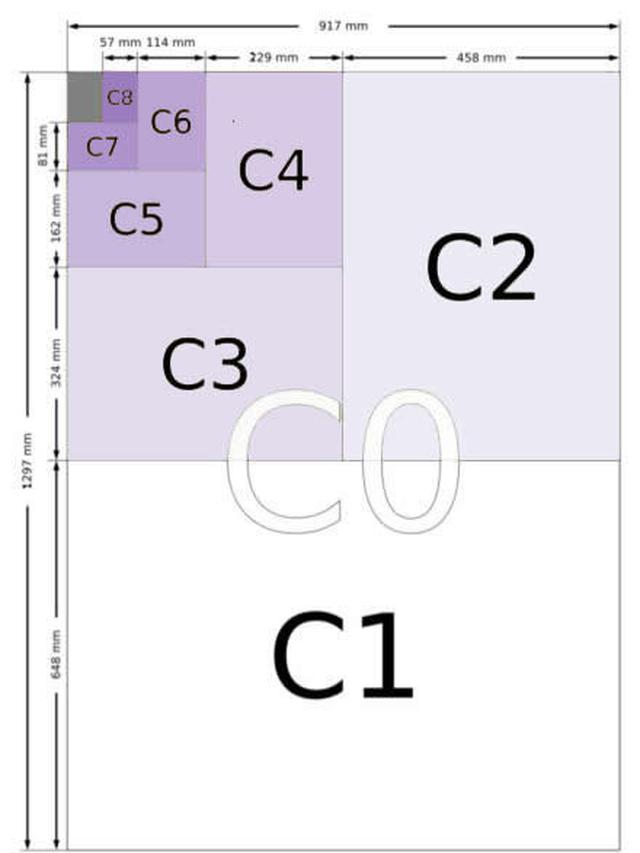
Другим недостатком формата файла GIF было то, что он мог отображать только 256 цветов, тогда как в то время графическое оборудование, используемое в компьютерах, могло поддерживать большее цветовое разрешение. Принимая во внимание эти недостатки изображений GIF, началась работа над PNG. В 1995 году при обсуждении форматов изображений Оливер Фромм, разработчик известного средства просмотра DOS JPEG QPEG, предложил название для этого нового формата изображений PING .
Версии
До сих пор существовало 5 основных версий PNG. Первая итерация формата файла PNG была выпущена в октябре 1996 года Консорциумом World Wide Web (W3C).
14, 19 октября97 Управление по присвоению номеров в Интернете (IANA) утвердило «image/png», сделав его одним из официальных типов интернет-медиа. Image/png официально присоединился к image/gif и image/jpeg в качестве признанных форматов изображений.
Дальнейший прогресс привел к выпуску версии 1. 1 в декабре 1998 г. и версии 1.2 в августе 1999 г. В 2003 г. PNG стал международным стандартом, а в марте 2004 г. была выпущена стандартная версия.
1 в декабре 1998 г. и версии 1.2 в августе 1999 г. В 2003 г. PNG стал международным стандартом, а в марте 2004 г. была выпущена стандартная версия.
В этой таблице приведены сводные данные о версиях PNG и датах их выпуска.
| Версия | Дата выпуска | Важные обновления |
| 1,0 | 1 октября st , 1996 | W3C рекомендовал эту версию в тот же день |
| 1.1 | 31 декабря 1998 г. | Введение трех новых чанков |
| 1,2 | 11 августа 1999 г. | Добавлен один дополнительный блок |
| ИСО/МЭК 15948:2003 | 10 ноября 2003 г. | PNG стал международным стандартом/фрагмент не добавлен. |
| ИСО/МЭК 15948:2004 | 3 марта 2004 г. | Стандартная версия для 2004 г. |
Особенности PNG
Кроссплатформенная поддержка означает, что файлы PNG правильно отображаются на платформах ПК, Mac, Android и iOS.
PNG поддерживают 24-битные RGB, 32-битные RGBA и цветовые палитры оттенков серого. 24-битный цвет (истинный цвет) поддерживает миллионы цветовых комбинаций. 32-битный RGBA имеет альфа-канал, который позволяет использовать дополнительные цветовые градиенты и прозрачность с массивными цветовыми комбинациями.
Изображения PNG меньше по размеру и загружаются быстрее, чем эквивалентные GIF или RGB TIFF. GIF-файлы с индексированными цветами примерно на 30 % больше, чем файлы PNG с индексированными цветами, в то время как файлы RGB TIFF с истинными цветами в среднем на 40 % больше. PNG также имеют расширенные схемы чересстрочной развертки, что означает, что вы можете предварительно просмотреть файл PNG, загрузив всего 1/64 данных. Для чересстрочных GIF данные изображения, которые необходимо загрузить для предварительного просмотра, по крайней мере в 8 раз медленнее.
Поддержка веб-поиска и индексации — в файл PNG можно добавить ключевые слова и другие текстовые данные.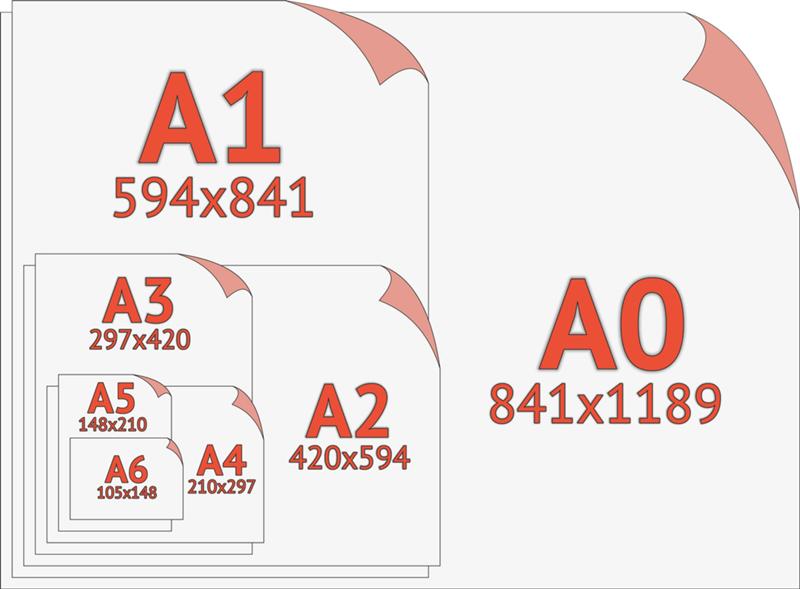 С помощью этих ключевых слов инструмент поиска может легко найти нужное изображение через поисковые системы.
С помощью этих ключевых слов инструмент поиска может легко найти нужное изображение через поисковые системы.
Преимущества формата PNG
- Использует метод сжатия изображения без потерь, поэтому никакая информация не теряется, и изображение извлекается с сохранением того же качества.
- Поддерживает все истинные цвета, в отличие от современного формата GIF, который поддерживает только 256 цветов.
- Поддержка альфа-канала в изображениях PNG обеспечивает прозрачность формата файла, что невозможно с другими форматами файлов.
Недостатки формата PNG
- Изображение PNG обычно больше по размеру по сравнению с традиционным GIFF, потому что это формат изображения без потерь. Однако, если PNG сохраняется с цветовой схемой 256, его размер меньше по сравнению с GIF. Формат
- PNG не поддерживает анимацию и подобную графику, и для этой цели используется вариант формата PNG, MNG (множественная сетевая графика) и APNG (анимированная переносимая сетевая графика).

Когда использовать PNG
Формат изображения PNG работает, когда мы загружаем веб-изображения, получаем цифровые фотографии в качестве вложений электронной почты или когда мы сохраняем снимки экрана. Профессионалы в области графики также используют файлы PNG, особенно при работе с веб-графикой с прозрачным фоном.
Формат PNG лучше всего подходит для полноцветных изображений, которые плохо работают со сжатием JPEG. Например, когда вы используете изображений с трассировкой лучей . Если вы также много занимаетесь веб-дизайном, PNG для вас, поскольку он позволяет использовать прозрачный фон. Например, создание логотипа упрощается при использовании файлов изображений в формате .png, поскольку вы можете легко размещать изображения поверх изображений, цветных узоров или других цветных фонов.
Используйте PNG, если ваши иллюстрации имеют ограниченное количество цветов, потому что эти типы файлов изображений лучше всего подходят для небольшой цветовой палитры.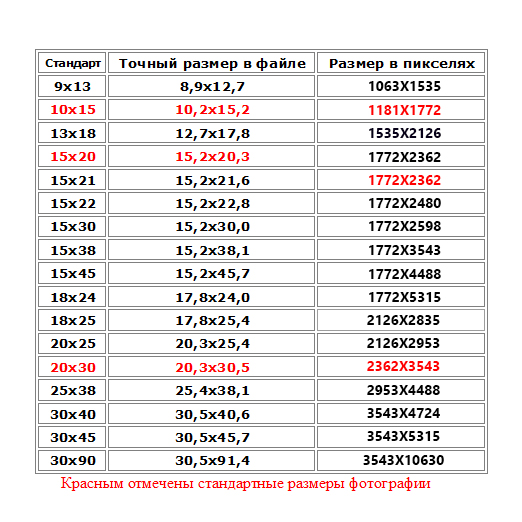
Вы также можете выбрать PNG, когда все, что вам нужно, это небольшой файл для веб-графики. Файлы изображений PNG могут быть сжаты до очень маленького размера.
Открытие и редактирование файлов PNG
Вы можете открывать изображения PNG с помощью нескольких программ, доступных бесплатно и на платной основе. Почти любой редактор изображений или видео может помочь вам открыть изображения PNG. Веб-браузеры и программные приложения, такие как Windows и macOS, также поддерживают файлы PNG.
Используйте любой из браузеров Firefox, Chrome, Opera или Safari, чтобы открывать типы изображений .png. Paint 3D, Adobe PhotoShop и XnView — одни из наиболее часто используемых приложений для открытия файлов PNG.
При желании вы можете преобразовать файл PNG в изображение JPG , BMP или GIF. Откройте изображение файла и «сохраните как», выбрав формат файла, в который вы хотите преобразовать файл.
Вы также можете конвертировать PNG в PDF с помощью конвертера PDF.

